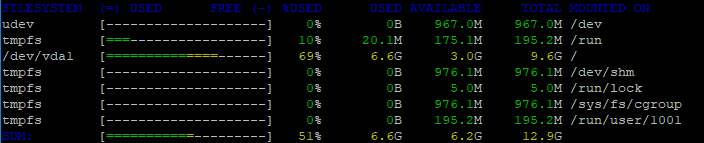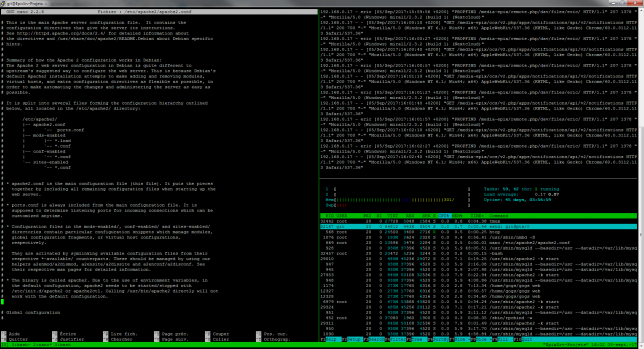Lors d’une édition d’un fichier avec nano depuis un terminal en putty, il peut arriver que l’on fasse un ctrl+z par inadvertance.
On se retrouve alors hors de nano sans pouvoir reprendre l’édition qui est déjà ouvert. C’est normal car on a passé l’édition du fichier en arrière plan (ce qui peut être très utile).
Pour reprendre l’édition du fichier avec nano au premier plan, il suffit de taper
[pastacode lang= »bash » manual= »fg » message= » » highlight= » » provider= »manual »/]
Donc pour résumer ctrl+z pour passer un programme en arrière plan et fg pour le remettre en premier plan